

Por Vernon Roderick, Última atualização: March 15, 2017
Meu telefone é Samsung Galaxy C7 Pro SM-C7010(6.0.1). Meu filho estava jogando com meu telefone Samsung, mas acidentalmente excluiu minhas fotos. Essas fotos são importantes para mim. Existe uma maneira de restaurar essas fotos?
Nós apreciamos muitos momentos da vida e tiramos fotos deles, usando nossas câmeras digitais, câmeras DSLR ou smartphones. Se você é um usuário de telefone Android, pode estar familiarizado com a facilidade de tirar, manter e gerenciar suas fotos usando o aplicativo Galeria em seu dispositivo. Mas e se de repente você percebesse que todas as fotos do seu telefone desapareceram?
Pode ser muito angustiante perder todas as suas fotos, especialmente se você ainda não fez o último backup delas ou ainda não as carregou no Facebook.
Assim como qualquer outro gadget, os telefones Android também são vulneráveis a problemas de hardware e software que podem influenciar a forma como seus dados são mantidos e gerenciados em seu dispositivo, e suas fotos não estão isentas disso.
Depois de alguns anos escrevendo programas para dispositivos Android, criamos um programa de recuperação de dados poderoso e confiável para evitar que as pessoas percam dados.
Confira aqui: Baixar Recuperação de dados do FoneDog Android para recuperar fotos excluídas ou outros tipos de dados do seu telefone Galaxy ou outros dispositivos Android. Para você recuperar essas fotos manualmente, reunimos algumas ótimas ideias abaixo.
Data Recovery Android
Recupere mensagens apagadas, fotos, contatos, vídeos, WhatsApp e assim por diante.
Encontre rapidamente dados perdidos e excluídos no Android com ou sem root.
Compatível com dispositivos Android 6000+.
Download grátis
Download grátis

Parte 1: O que fazer quando todas as fotos forem excluídas do seu telefone AndroidGuia de vídeo: recuperar fotos excluídas no telefone SamsungParte 2: recuperar suas fotos excluídas do Google FotosParte 3: Recupere fotos excluídas no seu dispositivo Android usando o FoneDog Toolkit
De repente, perder suas fotos do seu telefone Android pode sugerir que você acabou de sofrer alguns problemas técnicos. A primeira coisa a se observar é o envolvimento dos cartões MicroSD. Um cartão MicroSD permite extensão de memória, fornecendo mais armazenamento para seus arquivos e dados. Se você mantiver suas fotos em um MicroSD, é possível que este cartão de memória tenha problemas de leitura e integração de dados.
Outra coisa a verificar é quando o seu telefone Android continua substituindo os arquivos existentes que você possui pelos novos que acabou de receber. Se você tiver suas fotos mais recentes no telefone, mas as antigas desapareceram, é possível que elas tenham sido substituídas. Esta é uma falha de software grave, mas é raro acontecer.
Mas na maioria dos casos, excluir acidentalmente as fotos é a causa do problema principal. Ou você excluiu as fotos acidentalmente ou outra pessoa estava brincando com seu telefone e se deparou com a exclusão das fotos sem saber o que estava fazendo.
Se você sempre permite que uma criança use seu telefone, ela pode ter acessado sua Galeria e excluído acidentalmente.
Nós não vamos parar apenas de discutir as possíveis causas de por que suas fotos desapareceram de repente porque nós cobrimos você neste dilema. Navegue pela próxima parte para saber como recuperar suas fotos que foram excluídas.
Como você é um usuário do Android, é mais comum que você tenha criado uma conta do Google para usar em seu telefone – para baixar aplicativos, jogar, enviar e-mails e outras atividades.
Seu problema será resolvido mais rapidamente se você realizar backups regulares usando sua conta do Google, pois isso pode economizar tempo ao restaurá-los. Mas você está na melhor posição se estiver utilizando um dos aplicativos padrão instalados em seu telefone Android – o aplicativo Google Fotos.
A realização de backups no Google Fotos vai precisar que seu telefone tenha o “Fazer backup e sincronizar” ativado, o que permite que todos os arquivos excluídos fiquem na lixeira por no máximo 60 dias.
Se você tiver um backup e acreditar que ainda tem tempo suficiente antes que a lixeira seja limpa, execute as seguintes etapas conforme prescrito pelo Suporte do Google:
No seu dispositivo Android, localize o aplicativo Google Fotos e inicie-o.
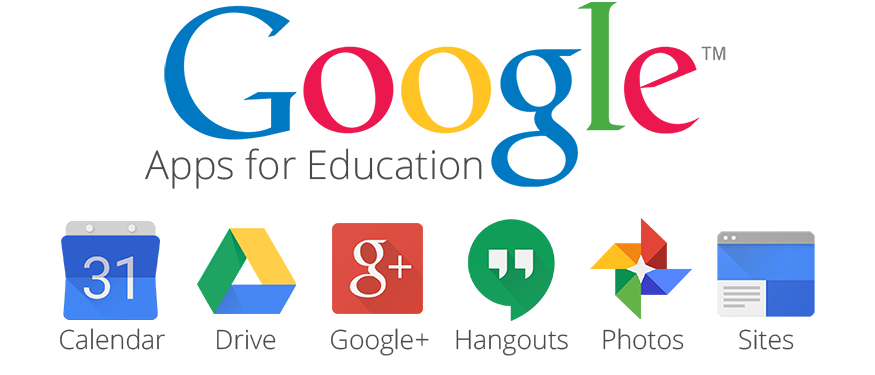
Se você perdeu seu telefone, mas tem backups do Google Fotos, também pode recuperá-los e outros arquivos importantes usando um computador desktop ou laptop. Siga as etapas abaixo conforme prescrito pelo Suporte do Google:
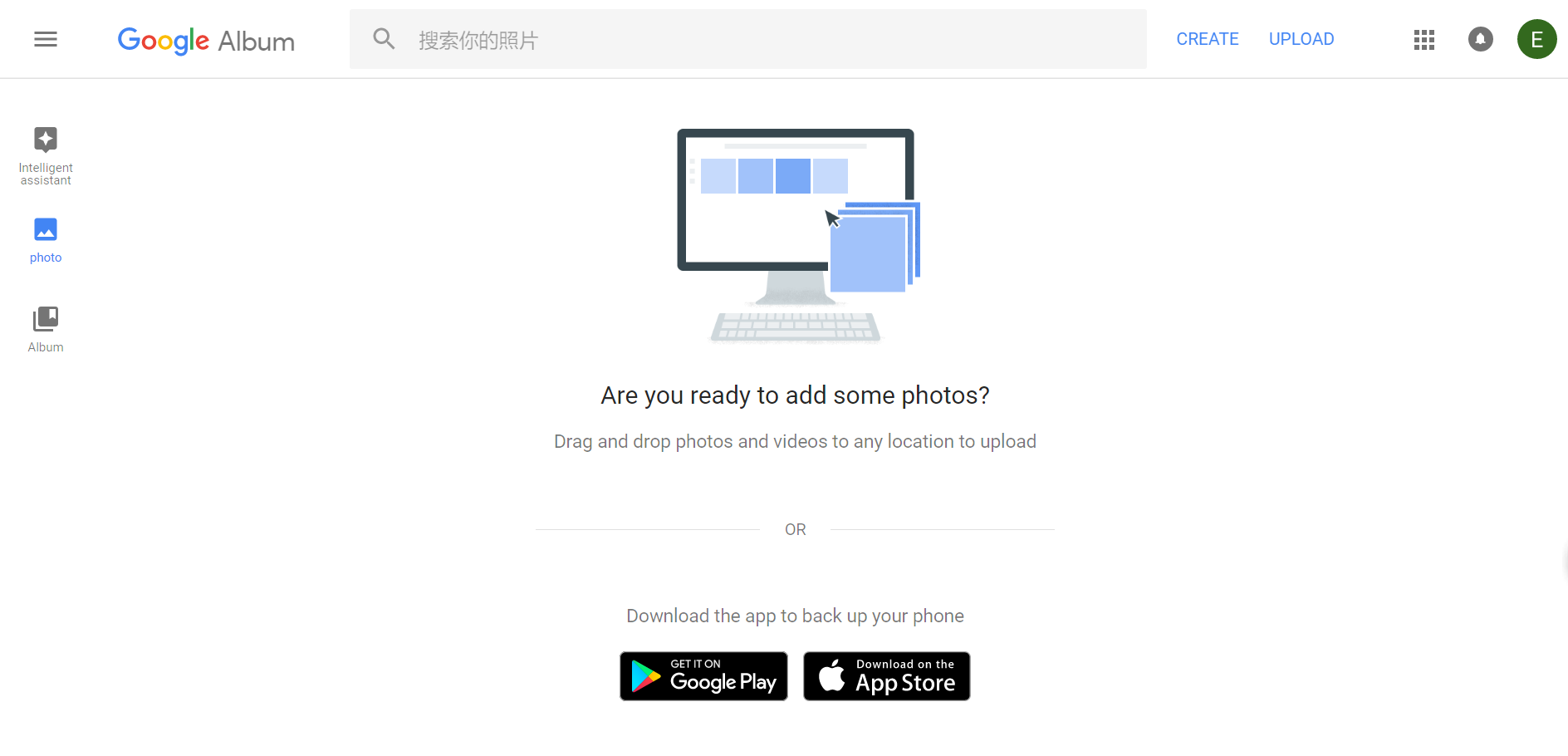
Recuperar fotos excluídas do seu telefone Android usando o Google Fotos é muito fácil se você tiver feito backups nele. Mas e se você esqueceu de fazer isso ou não faz backups? Não se preocupe - apresentamos a você nosso Kit de ferramentas FoneDog – Recuperação de dados do Android, uma ferramenta profissional de recuperação de dados que pode ajudá-lo a recuperar suas fotos e outros arquivos, como mensagens de texto, que não podem ser restauradas apenas por meio de sua conta do Google.
Antes de apresentar como recuperar fotos excluídas em seu dispositivo Android usando o FoneDog Android Data Recovery, você pode clicar neste link para verificar como esta excelente ferramenta funciona com sua tecnologia avançada para recuperar mensagens de texto excluídas no Android: https://www.fonedog.com/android-data-recovery/5-steps-recover-deleted-text-messages-android.html.
Nossas FoneDog Toolkit – Recuperação de dados do Android oferece maneiras eficazes de como você pode recuperar suas fotos excluídas. A ferramenta tem três opções de recuperação para escolher, mas é melhor executar uma após a outra enquanto tenta recuperar as fotos excluídas. Certifique-se de que seu telefone tenha bateria suficiente (acima de 20% de energia) antes de continuar.
Siga as etapas para cada modo de recuperação para ver como recuperar fotos excluídas do telefone Samsung. Este é um grátis botão de download para você.
Download grátis Download grátis
Para esta primeira opção de recuperação, você precisará de um computador desktop ou laptop para o processo de recuperação usando nosso Kit de ferramentas FoneDog – Recuperação de dados do Android.
Para começar, você deve baixar, instalar e iniciar nosso Kit de ferramentas FoneDog – Recuperação de dados do Android aplicação.
Depois de abrir o programa, ele mostrará uma mensagem informando que você precisa conectar seu dispositivo Android ao computador. Faça isso para que o programa possa ler a memória do seu telefone.
Se você não ativou o recurso de depuração em seu telefone Android, faça-o. Isso é necessário porque nosso produto precisará ler a memória do telefone durante o processo de digitalização.
Se não estiver ativado, o aplicativo solicitará uma mensagem sobre permitir que seu telefone tenha depuração USB.
Uma vez ativado, o programa mostrará a página principal composta por tipos de arquivos que podem ser recuperados do seu telefone Android.
Etapa 1

Etapa 2

Na janela do menu principal, localize “Galeria”, marque a caixa de seleção ao lado e clique no botão “Next” localizado na parte inferior direita.
Nota:
Certifique-se de que a bateria do seu telefone Android tenha mais de 20% antes da digitalização. E não desconecte o telefone do computador durante o processo de digitalização.

Após minutos de espera, Kit de ferramentas FoneDog – Recuperação de dados do Android mostrará todas as fotos excluídas detectadas no seu telefone Android, juntamente com outras contatos, vídeos, e outros arquivos.
Comece selecionando as fotos que deseja recuperar e clique em “Recuperar”. Isso será salvo em seu computador desktop ou laptop.

Quando seu telefone Android for danificado e não ligar, será um desafio recuperar suas fotos e outros arquivos. Mas com a ajuda do nosso FoneDog – Kit de ferramentas Android.
Fazer a tarefa de recuperação pode facilitar mesmo com seu dispositivo quebrado, que também é Samsung Galaxy recuperar fotos excluídas. No entanto, esse recurso atualmente funciona com telefones Samsung e só pode recuperar fotos existentes.
Nosso programa oferece uma opção de recuperação especial destinada a telefones Android quebrados. Para começar, basta iniciar o aplicativo e prosseguir para o “Extração Android quebrada” (verifique se o telefone está conectado ao computador).
A janela principal mostrará os tipos de arquivos que podem ser recuperados. Para recuperar fotos, selecione “Galeria"E clique em"Next".

Para prosseguir no processo de recuperação, esse recurso precisa que você declare qual problema seu telefone tem que o fez quebrar - a tela sensível ao toque não está funcionando ou a tela ficou em branco? Escolha o que está mais relacionado com a situação.

Esse recurso também precisará que você indique qual é o seu telefone Android e o nome do modelo.
Com isso, nosso aplicativo pode fazer os ajustes necessários para aumentar a precisão e a eficácia na recuperação de fotos específicas do seu dispositivo. Acerte o "Next"Botão para continuar.

O programa irá instruí-lo a seguir certos procedimentos para se submeter ao “Modo de download”. Comece desligando o telefone.
Depois de desligado, você deve pressionar e manter pressionados os botões Diminuir volume, Início e Energia ao mesmo tempo e, em seguida, pressionar rapidamente o botão Aumentar volume para entrar com sucesso no Modo de download.

Depois de colocar seu telefone no modo de download, conecte-o ao computador e permita que nosso programa o detecte.
Uma vez detectado, ele começará a escanear seu dispositivo quebrado. Todos os arquivos coletados do seu telefone serão mostrados na próxima janela.
Após o processo de digitalização, o FoneDog mostrará todos os arquivos que foram digitalizados e recuperados do seu telefone quebrado.
Comece selecionando as fotos que deseja recuperar em “Galeria"E clique em"Recuperar" botão. Isso salvará suas seleções localmente em seu computador.

Download grátis Download grátis
Quando você faz backup de suas fotos e arquivos do seu telefone Android, será mais fácil e menos frustrante recuperar aqueles que foram excluídos repentinamente.
Mas se você não tiver nenhum, Kit de ferramentas FoneDog – Recuperação de dados do Android está disponível para ajudá-lo a recuperar suas fotos.
Ser capaz de recuperar suas fotos excluídas não será apenas um grande alívio, mas também algo certamente gratificante para lembrar os momentos que foram capturados nessas fotos.
Seguindo em frente, certifique-se de sempre ter backups de suas fotos e outros arquivos para evitar o incômodo de recuperá-los.
Deixe um comentário
Comentário
Data Recovery Android
Recupere arquivos excluídos do telefone ou tablets Android.
Download grátis Download grátisArtigos Quentes
/
INTERESSANTEMAÇANTE
/
SIMPLESDIFÍCIL
Obrigada! Aqui estão suas escolhas:
Excelente
Classificação: 4.6 / 5 (com base em 59 classificações)